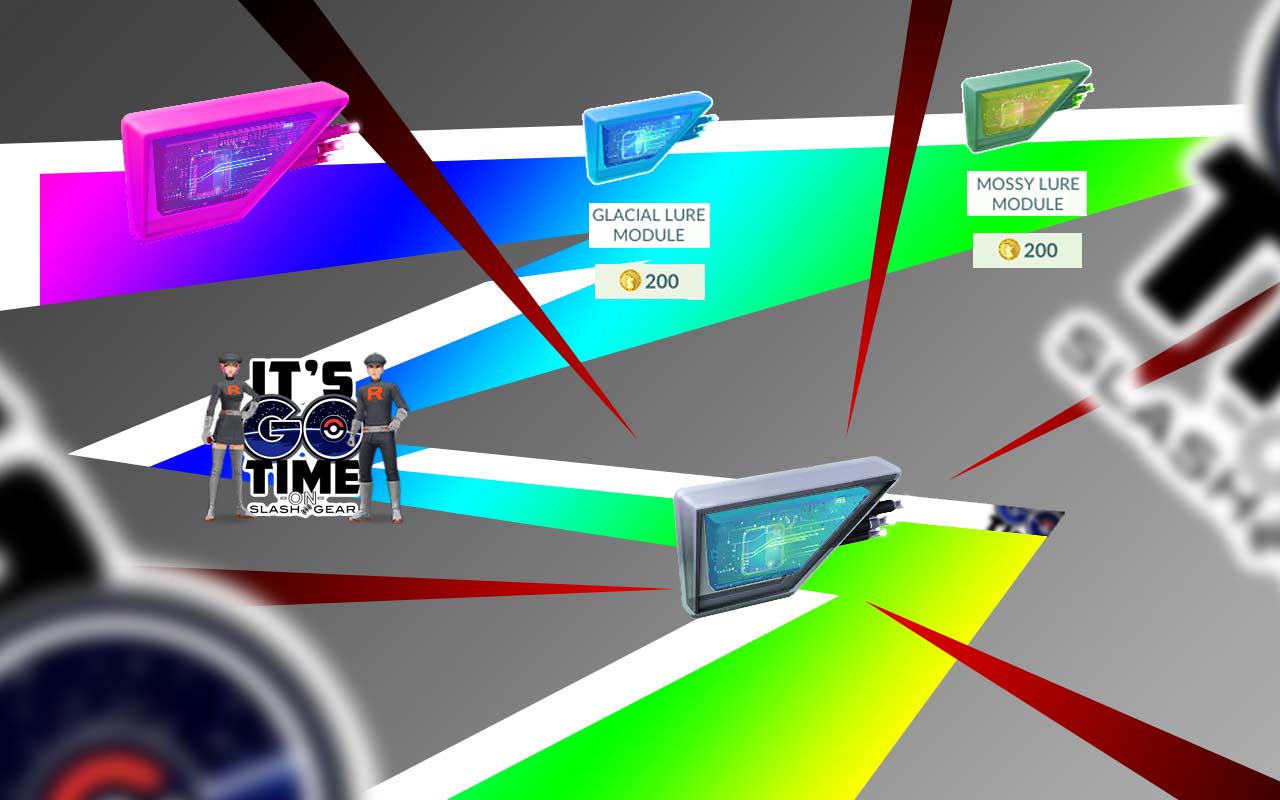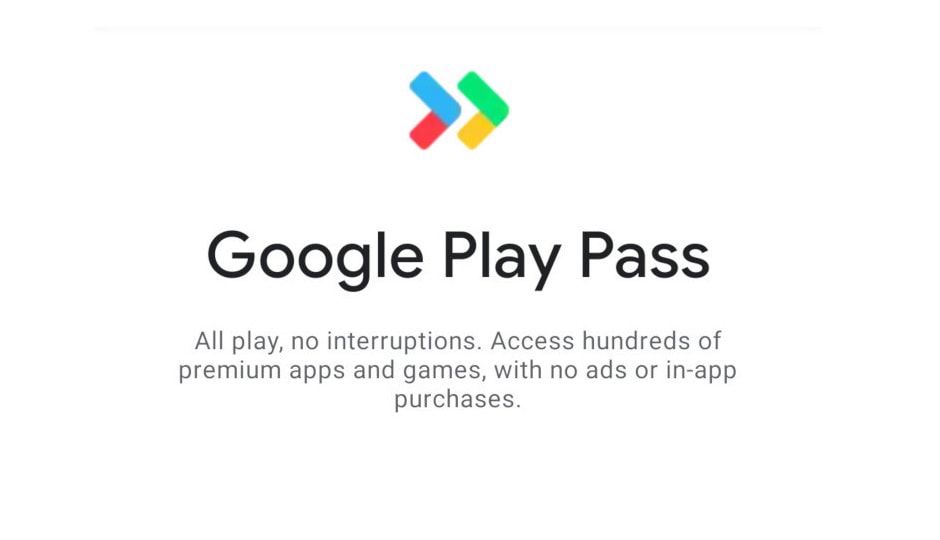Cara Memperbarui dari iOS 13 beta ke iOS 13
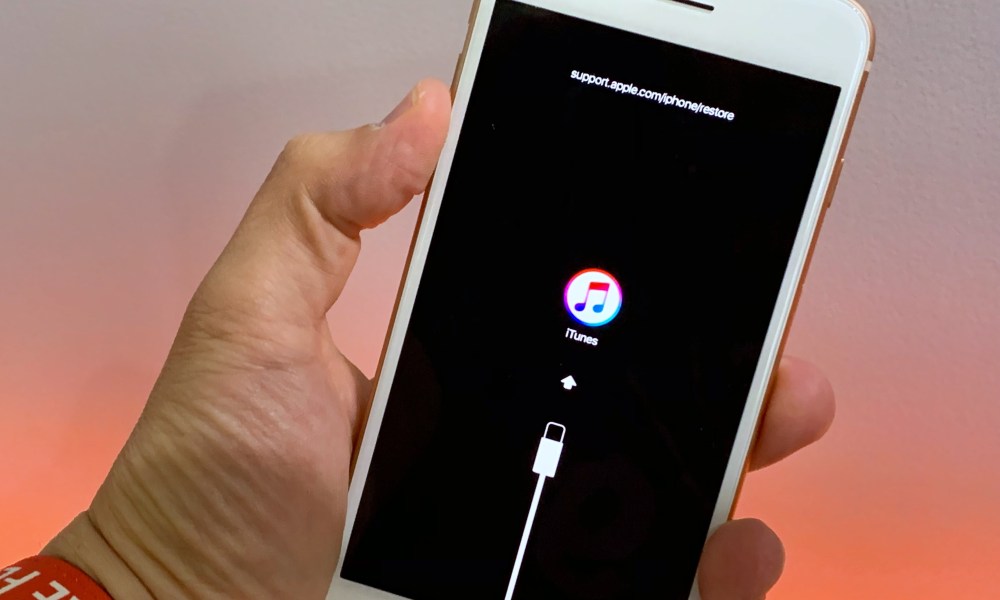
Apakah Anda berada di ujung tombak iOS 13 dan iPadOS 13? Jika Anda siap untuk beralih dari iOS 13 beta ke rilis resmi iOS 13 minggu depan, inilah yang perlu Anda lakukan.
Panduan ini berfungsi untuk membantu Anda memperbarui dari iOS 13 beta ke rilis resmi iOS 13. Jika Anda tidak melakukan ini, iPhone atau iPad Anda akan terus menginstal versi beta dari iOS 13 untuk tahun berikutnya.
Berikut ini cara menghapus profil beta iOS 13 atau iPadOS 13 beta dan membuka rilis resmi. Sebelum Anda beralih dari iOS 13 beta ke rilis resmi, Anda harus memastikan Anda memiliki cadangan yang baik jika terjadi kesalahan. Jika Anda mencoba keluar dari iOS 13 beta dan kembali ke iOS 12, gunakan panduan ini.
Anda dapat melakukannya di iPhone atau menggunakan komputer. Metode mana pun bekerja sama dan cukup mudah untuk diselesaikan.
Cara Memperbarui dari iOS 13 beta ke iOS 13 di Ponsel atau iPad Anda
Turunkan iOS 13 beta sebelum rilis resmi.
Cara termudah untuk memperbarui dari iOS 13 beta ke rilis resmi adalah di iPhone atau iPad Anda. Raih perangkat Anda dan kami bisa memulai.
- Buka Pengaturan di iPhone Anda.
- Ketuk Umum.
- Gulir dan ketuk pada Profil.
- Ketuk Profil Perangkat Lunak Beta Beta.
- Ketuk Hapus Profil.
- Jika perlu masukkan kode sandi Anda lalu ketuk Hapus.
- Matikan iPhone atau iPad Anda lalu mulai kembali.
Segera setelah versi baru iOS 13 keluar, iPhone atau iPad Anda akan menginstalnya dan Anda akan berada di versi resmi.
Cara Memperbarui dari iOS 13 beta ke iOS 13 Dengan iTunes
Meskipun memerlukan sedikit lebih banyak waktu dan sedikit persiapan, Anda dapat melakukan ini di Mac dengan iTunes. Anda akan membutuhkan kabel petir, Mac dan iPhone atau iPad Anda.
- Matikan iPhone Anda.
- Sambungkan ke Mac Anda dan kemudian tekan tombol Sisi dan Volume Turun untuk masuk ke Mode Pemulihan. Terus pegang ini hingga iPhone Anda masuk ke mode pemulihan.
- Klik Perbarui saat Mac Anda memunculkan pesan yang mengatakan, "Ada masalah dengan iPhone …"
- Klik Perbarui lagi ketika muncul di layar.
- Saat diminta, klik Setuju dengan Syarat dan Ketentuan.
Jika Anda memilih pembaruan, Anda akan menyimpan semua informasi di iPhone Anda. Jika Anda memilih Pulihkan, ini akan menghapus iPhone Anda sepenuhnya dan Anda harus memulai dari awal lagi.
Setelah iPhone Anda menginstal pembaruan dan reboot Anda akan berada di versi terbaru iOS 13 dan mematikan beta.